Comment acheter VPN Unlimited avec PayPal
Découvrez les abonnements VPN Unlimited et choisissez celui qui vous convient le mieux!
Avez-vous cherché votre meilleur VPN qui accepte PayPal? Vous l'avez trouvé, découvrez VPN Unlimited! Notre solution de sécurité vous offre une protection de premier ordre de vos données, une liste de fonctionnalités extrêmement sécurisées et un large choix de méthodes de paiement les plus pratiques. Et, bien sûr, PayPal est inclus. Pour couronner le tout, en achetant n'importe quel abonnement général VPN illimité avec ce mode de paiement, vous obtenez 10% de réduction. Ça sonne bien, non?
Ce guide contient des instructions étape par étape pour payer un VPN en ligne avec PayPal de deux manières. Trouvez des réponses à une question telle que comment effectuer votre paiement VPN à l'aide de PayPal sur notre site officiel et dans votre bureau utilisateur KeepSolid. Regardons ça!
Comment acheter VPN Unlimited avec PayPal sur notre site officiel
1. Accédez à notre site officiel > Tarification.
2. Sélectionnez votre abonnement VPN parfait.

3. Créez votre compte KeepSolid en saisissant votre adresse e-mail.

4. Dans une section de mode de paiement, sélectionnez PayPal pour finaliser votre achat.

5. Cliquez sur Proceed (Procéder).

6. Connectez-vous à votre compte PayPal ou créez-en un nouveau.
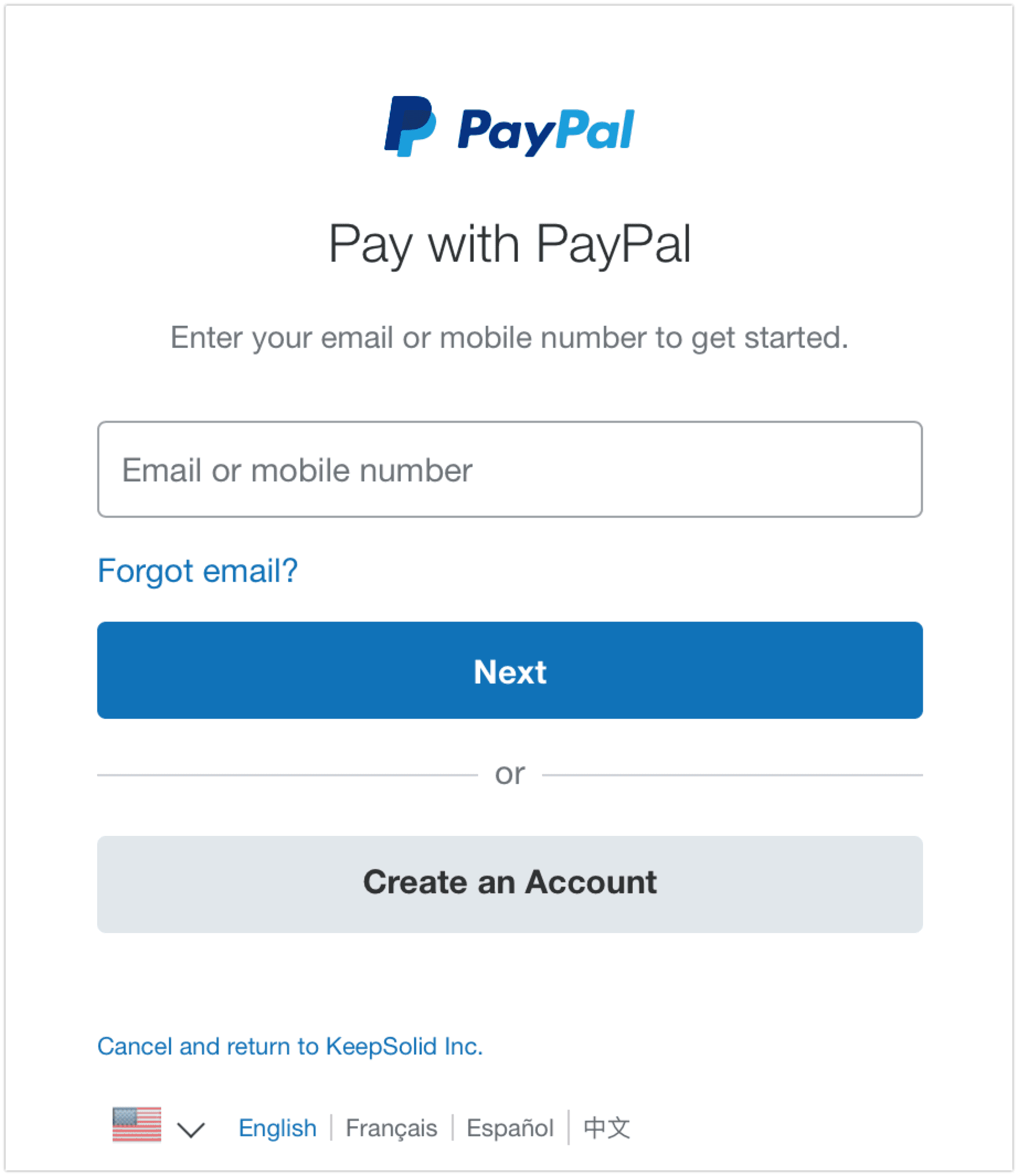
7. Pour terminer votre paiement PayPal VPN, sélectionnez votre carte de crédit et cliquez sur Continue (Continuer).

8. Vérifiez vos informations une fois de plus et cliquez sur Agree & Continue (Accepter et continuer).

9. C'est tout! Vous avez acheté notre abonnement VPN avec PayPal.
Comment effectuer le paiement PayPal VPN dans votre bureau utilisateur KeepSolid
1. Accédez à https://my.keepsolid.com.
2. Créez votre identifiant KeepSolid (si vous n'en avez toujours pas) en remplissant vos données et en cliquant sur Sign Up (S'inscrire).
Vous pouvez trouver plus d'informations sur KeepSolid ID ici.

3. Trouvez la bannière PayPal et cliquez sur See Prices (Voir les prix).

4. Sélectionnez un abonnement VPN à acheter avec PayPal.

5. Connectez-vous à votre compte PayPal ou créez-en un nouveau.
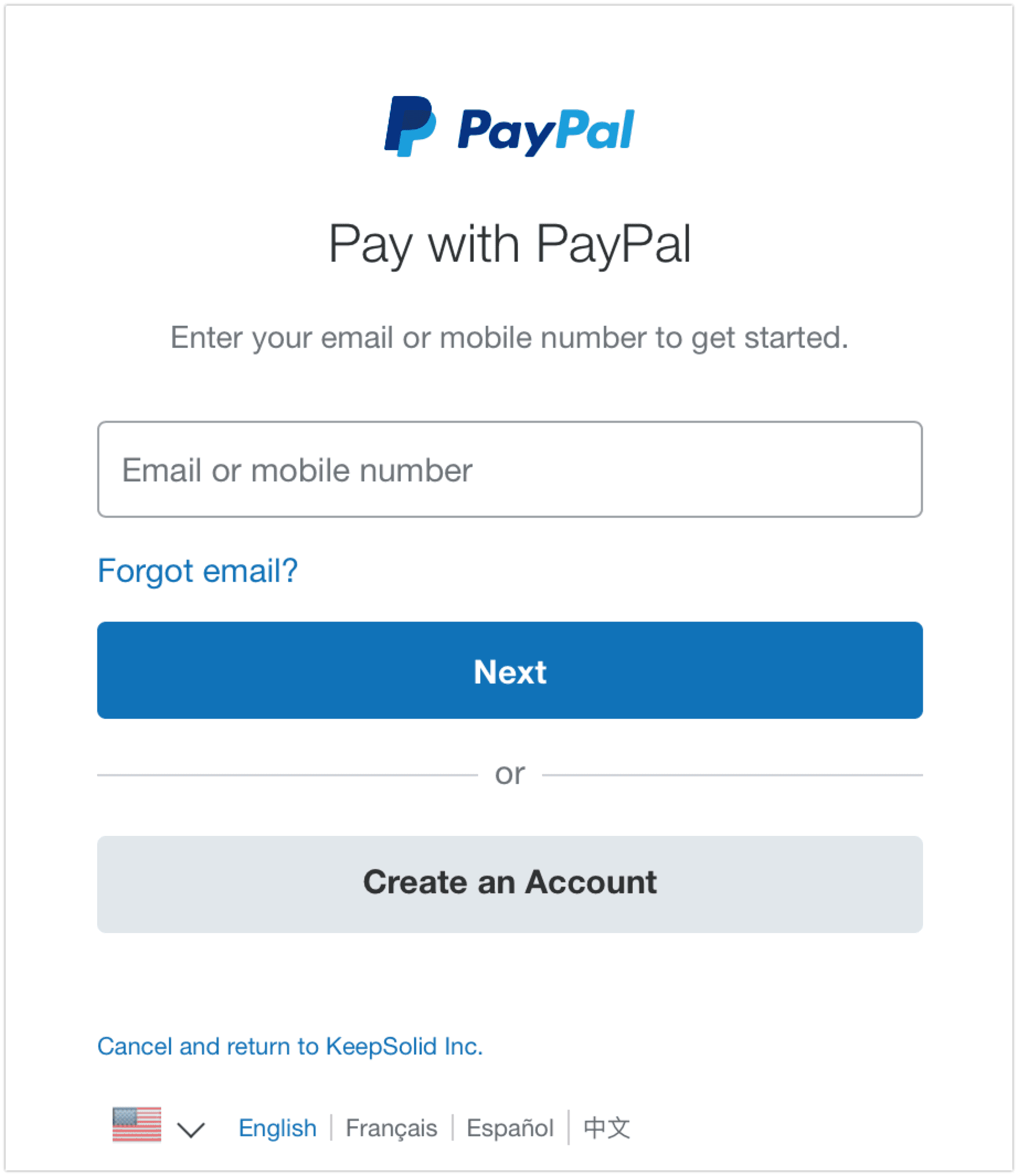
6. Pour terminer votre paiement PayPal VPN, sélectionnez votre carte de crédit et cliquez sur Continue (Continuer).

7. Vérifiez vos informations une fois de plus et cliquez sur Agree & Continue (Accepter et Continuer).

8. Vous avez terminé votre achat VPN avec PayPal.
Conclusion sur l'achat de notre VPN avec PayPal
Toutes nos félicitations! Vous savez maintenant comment payer notre application VPN avec PayPal sur notre site officiel et dans votre Bureau des Utilisateurs. Nous espérons que ce guide vous aidera à effectuer votre paiement VPN et que vous apprécierez notre solution de sécurité. Si vous avez encore des questions sur les paiements VPN PayPal, n'hésitez pas à envoyer un e-mail à [email protected].
Obtenez VPN illimité dès maintenant
Plus de temps à perdre! Sélectionnez dès maintenant votre abonnement idéal et naviguez sur le Web en privé, en toute sécurité et sans aucune restriction!